Configurare l'autenticazione e le autorizzazioni di Grafana con gestione Azure
Per elaborare i dati, Azure Managed Grafana deve disporre dell'autorizzazione per accedere alle origini dati. Questa guida illustra come configurare l'autenticazione durante la creazione dell'istanza di Grafana gestita di Azure, in modo che Grafana possa accedere alle origini dati usando un'identità gestita assegnata dal sistema o un'entità servizio. Questa guida introduce anche l'opzione per aggiungere un'assegnazione di ruolo Lettore di monitoraggio nella sottoscrizione di destinazione.
Prerequisito
Un account Azure con una sottoscrizione attiva. Creare un account gratuitamente.
Accedere ad Azure
Accedere ad Azure con il portale di Azure o con l'interfaccia della riga di comando di Azure.
Accedere al portale di Azure con il proprio account Azure.
Configurare l'autenticazione e le autorizzazioni durante la creazione dell'istanza
Creare un'area di lavoro con il portale di Azure o l'interfaccia della riga di comando.
Configurare le impostazioni di base
Nell'angolo superiore sinistro della home page selezionare Crea una risorsa. Nella casella Cerca risorse, servizi e documentazione (G+/) immettere Grafana gestita di Azure e selezionare Grafana gestita di Azure.
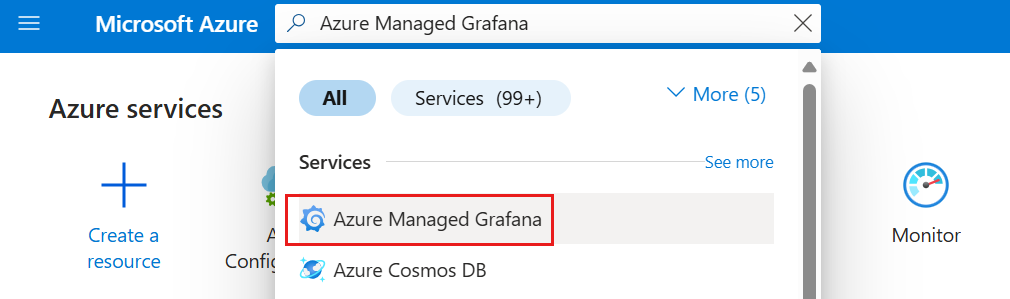
Seleziona Crea.
Nel riquadro Informazioni di base immettere le impostazioni seguenti.
Impostazione Descrizione Esempio ID sottoscrizione Selezionare la sottoscrizione di Azure da usare. my-subscription Nome gruppo di risorse Creare un gruppo di risorse per le risorse di Grafana gestite di Azure. my-resource-group Titolo Usare Località per specificare la posizione geografica in cui ospitare la risorsa. Scegliere la località più vicina. (Stati Uniti) Stati Uniti orientali Nome Immettere un nome di risorsa univoco. Verrà usato come nome di dominio nell'URL dell'istanza di Grafana gestita. my-grafana Piano tariffario Scegliere tra un piano Essential (anteprima) e un piano Standard. Il livello Standard offre funzionalità aggiuntive. Altre informazioni sui piani tariffari. Informazioni di base (anteprima) Mantenere tutti gli altri valori predefiniti e selezionare la scheda Autorizzazione per controllare i diritti di accesso per l'istanza di Grafana e le origini dati:
Configurare le impostazioni delle autorizzazioni
Esaminare i diversi metodi seguenti per gestire le autorizzazioni per accedere alle origini dati all'interno di Grafana gestito di Azure.
Con l'identità gestita abilitata
L'identità gestita assegnata dal sistema è il metodo di autenticazione predefinito fornito a tutti gli utenti con il ruolo Proprietario o Accesso utente Amministrazione istrator per la sottoscrizione.
Nota
Nella scheda Autorizzazioni, se Azure visualizza il messaggio "È necessario essere una sottoscrizione "Proprietario" o "Accesso utente Amministrazione istrator" per usare questa funzionalità. Per informazioni sulla configurazione di Grafana gestita dal sistema con identità gestita assegnata dal sistema disabilitata, vedere la sezione successiva di questo documento.
La casella Identità gestita assegnata dal sistema è impostata su Sì per impostazione predefinita.
La casella Aggiungi assegnazione di ruolo a questa identità con il ruolo "Lettore di monitoraggio" nella sottoscrizione di destinazione è selezionata per impostazione predefinita. Se si deseleziona questa casella, sarà necessario aggiungere manualmente le assegnazioni di ruolo per Grafana gestito di Azure in un secondo momento. Per riferimento, vedere Modificare le autorizzazioni di accesso a Monitoraggio di Azure.
In Ruolo di amministratore di Grafana la casella Includi me stesso è selezionata per impostazione predefinita. Facoltativamente, selezionare Aggiungi per concedere il ruolo di amministratore di Grafana a più membri.
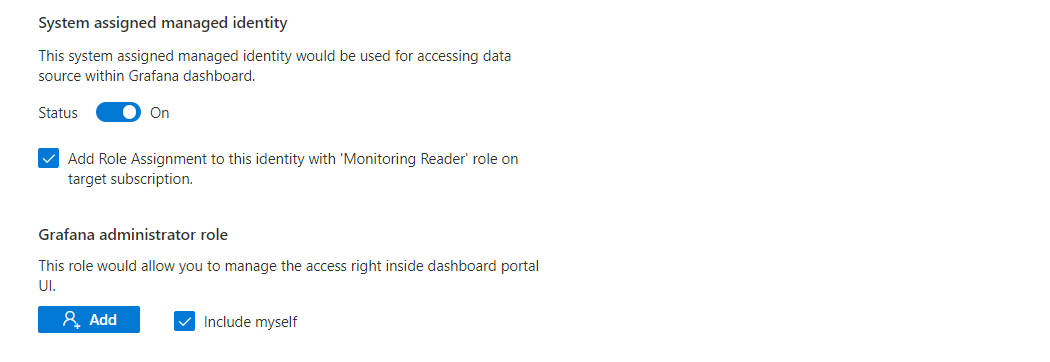
Con identità gestita disabilitata
Grafana gestito di Azure può anche accedere alle origini dati con identità gestita disabilitata. È possibile usare un'entità servizio per l'autenticazione usando un ID client e un segreto.
Nella scheda Autorizzazioni impostare la casella Identità gestita assegnata dal sistema su No. La riga Aggiungi un'assegnazione di ruolo a questa identità con il ruolo "Lettore di monitoraggio" nella sottoscrizione di destinazione viene disattivata automaticamente.
In Ruolo di amministratore di Grafana, se si dispone del ruolo Proprietario o Accesso utenti Amministrazione istrator per la sottoscrizione, la casella Includi me è selezionata per impostazione predefinita. Facoltativamente, selezionare Aggiungi per concedere il ruolo di amministratore di Grafana a più membri. Se non si ha il ruolo necessario, non sarà possibile gestire manualmente i diritti di accesso di Grafana.
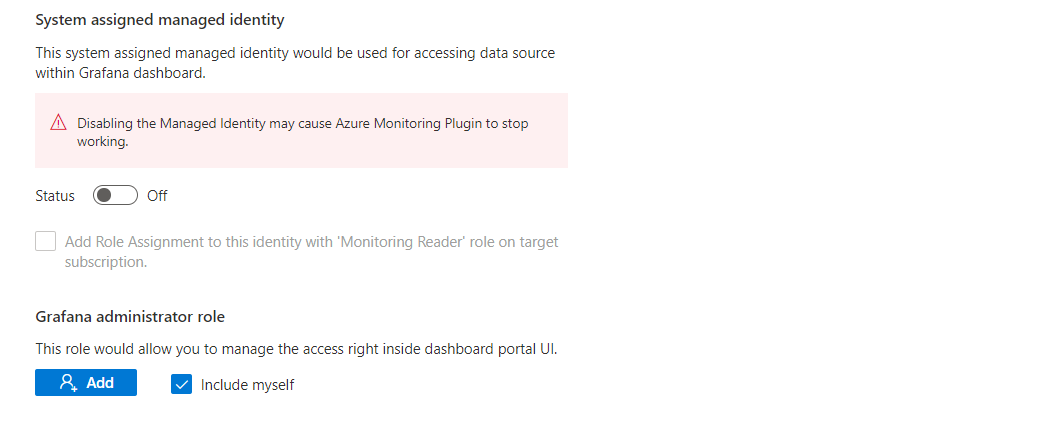
Nota
La disattivazione dell'identità gestita assegnata dal sistema disabilita il plug-in dell'origine dati di Monitoraggio di Azure per l'istanza di Grafana gestita di Azure. In questo scenario usare un'entità servizio anziché Monitoraggio di Azure per accedere alle origini dati.
Esaminare e creare la nuova istanza
Selezionare la scheda Rivedi e crea . Dopo l'esecuzione della convalida, selezionare Crea. La risorsa Grafana gestita di Azure viene distribuita.
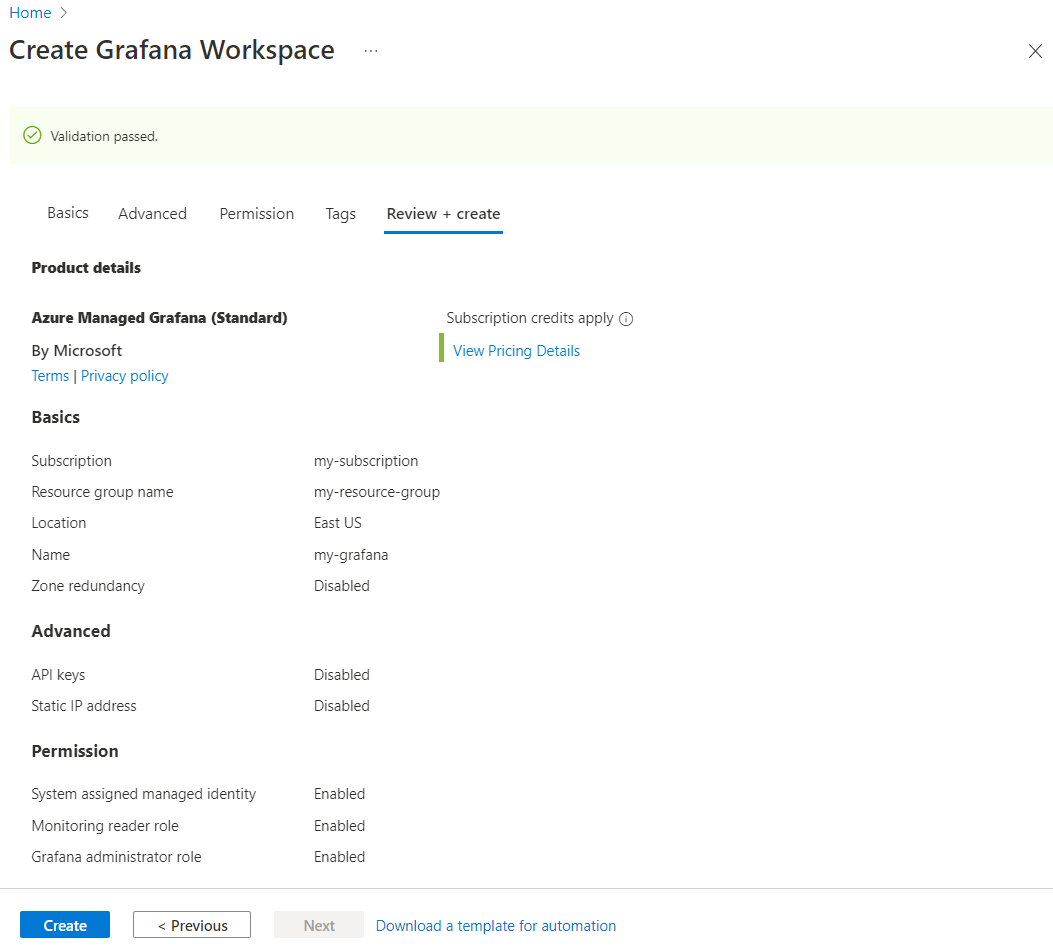
Aggiornare l'autenticazione e le autorizzazioni
Dopo aver creato l'area di lavoro, è comunque possibile attivare o disattivare l'identità gestita assegnata dal sistema e aggiornare le assegnazioni di ruolo di Azure per Grafana gestito di Azure.
Nel portale di Azure, nel menu a sinistra, in Impostazioni selezionare Identità.
Impostare lo stato per System assegnato a Off per disattivare l'identità gestita assegnata dal sistema o impostarla su Sì per attivare questo metodo di autenticazione.
In Autorizzazioni selezionare Assegnazioni di ruolo di Azure per impostare i ruoli di Azure.
Al termine, selezionare Salva
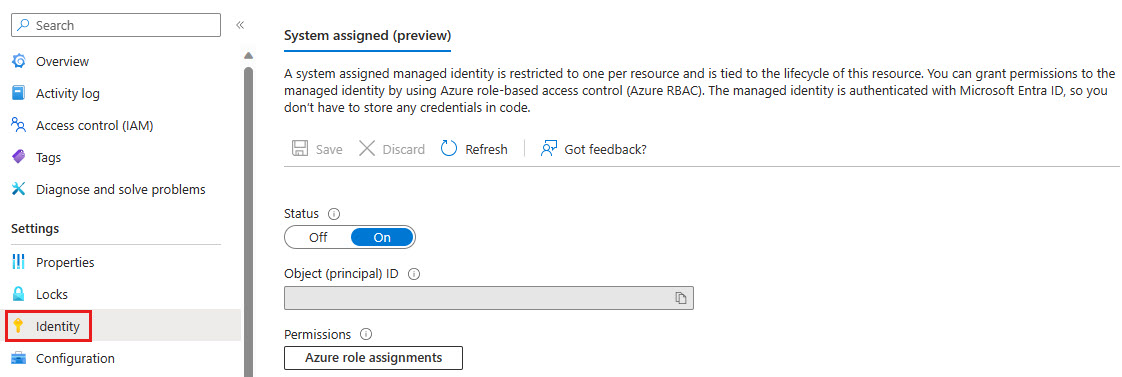
Nota
La disabilitazione di un'identità gestita assegnata dal sistema è irreversibile. Se si riabilita l'identità in futuro, Azure creerà una nuova identità.